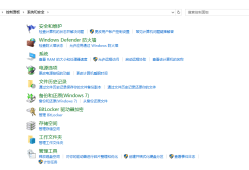word生成ppt方法哪些实用?盘点3个免费又高效的word转ppt方法
- 资讯
- 2025-04-23
- 90

就是说今年各种AI辅助工具层出不穷,大家有跟着使用吗?有体会到AI生成解放劳动力的美妙感觉吗?
小编虽然用得不多,但借助各种高效智能工具来把word生成ppt方法,轻轻松松就能实现把几千字的word文档转换成ppt的操作,真香预警!
如果你也想试试,可以参考小编今天分享的3个word转ppt制作技巧,一起高效办公!
方法一:在线word生成PPT◨迅捷PPT
①在任意浏览器中打开该PPT生成器,选中“导入本地大纲”,上传需要生成ppt的word文档,PDF/Markdown/Xmind等格式的文档同样支持导入进行转换;
②该工具会自动识别导入的word文档,并生成分级好的大纲文本,滑动鼠标即可预览排版是否有误,单击右上角的修改图标可进行手动修改大纲文本的操作;
若大纲文本分级不满意,还可以单击“换个大纲”,让AI重新生成一个新排版的大纲文本;
③确认大纲无误后,单击下一步跳转到该工具自带的ppt模板库中,选择一个喜欢的风格模板进行一键生成PPT的操作;
④生成的PPT可以点击“开始编辑PPT”,在线进行手动调整ppt中的文本样式、插图、排版演示以及页面切换动画等内容,完成后即可单击“下载”收获word生成的ppt演示文稿了。
方法二:应急word转PPT◨Microsoft PowerPoint
①在桌面打开要转换的word文档,按顺序单击“word选项—快速访问工具栏—不在功能区中的命令—发送到MicrosoftPowerPoint”,将该快捷键添加到文档工具栏中;
②返回word文档中,单击“视图—大纲”,手动给word中的文本简单分级别,将标题设为“1级文本”,将正文内容设为“2级文本”;
③设置完成后单击保存,而后点击“发送到MicrosoftPowerPoint”,便会立即弹出按照内容分级结构分好页面的ppt演示文稿;
④在弹出的PPT编辑工具中点击“设计—主题”,在office提供的ppt模板中选择喜欢的风格,便可一键替换PPT的排版样式,完成后单击“保存到本地”即可完成word生成ppt的操作。
方法三:AI把word转PPT◨通义千问
①在电脑的任意浏览器中打开该AI助手,选中“通义PPT创作”进入操作页面,单击“上传文件生成PPT”,将需要生成PPT的word文档上传;
②识别到word内容后便会自动给出大纲预览,确认分级排序正确后,在给出的PPT生成场景中选择对应的关键词,即可坐等该工具生成PPT演示文稿。
以上,便是小编今天小编想跟大家分享的3个实用的word生成ppt方法啦~
怎么样,以上方法的步骤分解够详细吗?有疑问的地方也欢迎大家在评论区留言哦,小编保证知无不答!
本网信息来自于互联网,目的在于传递更多信息,并不代表本网赞同其观点。其原创性以及文中陈述文字和内容未经本站证实,对本文以及其中全部或者部分内容、文字的真实性、完整性、及时性本站不作任何保证或承诺,并请自行核实相关内容。本站不承担此类作品侵权行为的直接责任及连带责任。如若本网有任何内容侵犯您的权益,请及时联系我们,本站将会在24小时内处理完毕,E-mail:xinmeigg88@163.com
本文链接:http://www.bhha.com.cn/news/11383.html
上一篇
必应搜索 API